Slik løser du Twitter Mediefilen din kunne ikke behandles Feil
Sosiale Medier / / August 05, 2021
Hvis du har problemer med å laste opp en mediefil på Twitter og bli møtt med feilmeldingen om at mediefilen din ikke kunne behandles, vil denne guiden hjelpe deg. Micro-blogging-nettstedet har alltid noen smarte funksjoner. Til å begynne med brøt den tweetgrensen på 140 tegn og økte den til 280. Denne doblingen ble møtt med blandede reaksjoner, men mer på den positive siden. På samme måte introduserte det amerikanske nettstedet for noen få dager tilbake en ny sitat-tweet-funksjon, som lar deg se retweets med kommentarer. Dette var en av de mer etterspurte funksjonene som Twitter til slutt ga akt på.
Ikke gå glipp av tweets om tweeten din.
Nå på iOS kan du se Retweets med kommentarer alt på ett sted. pic.twitter.com/oanjZfzC6y
- Twitter (@Twitter) 12. mai 2020
Imidlertid er det en funksjon som mange brukere står overfor for sent. Når du prøver å laste opp en mediefil på Twitter, får de feilmeldingen om at mediefilen din ikke kunne behandles. Vel, hva er egentlig denne feilen, og hvorfor skjer den i utgangspunktet? Enda viktigere, hvordan denne feilen kan løses? Vi vil svare på alle spørsmålene dine i denne guiden, og den tilhørende løsningen også. Så uten videre, la oss begynne.
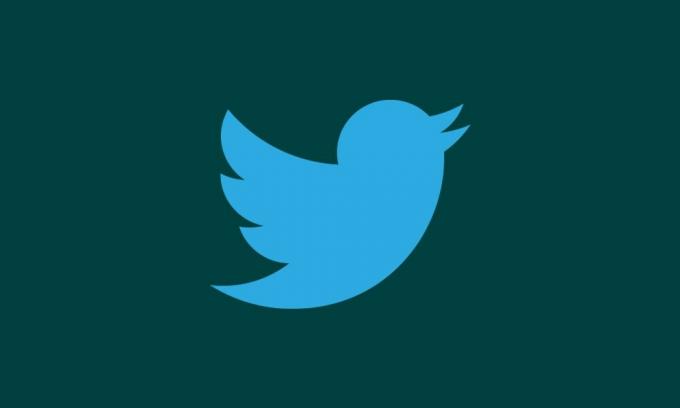
Fix Twitter Mediefilen din kunne ikke behandles Feil
Denne feilen er ikke noe nytt. Å grave opp internett og vi var i stand til å finne brukere med samme feil rundt 4-5 år tilbake også.
twitter fortsetter å si "Mediefilen din kunne ikke behandles." :(
- KazoWAR (@KazoWAR) 6. november 2016
Dessverre, til denne datoen, står folk fortsatt overfor denne Twitter-feilen, som det fremgår av Reddit-innlegget nedenfor:
"Mediefilen din kunne ikke behandles" fra Twitter
Så hvorfor skjer dette akkurat? Saken er at Twitter har lagt strenge retningslinjer for videospesifikasjoner og dimensjoner. Hvis videoen din ikke oppfyller dette kravet, må du gå gjennom denne feilmeldingen. Så husk Twitter-videobegrensningene relatert til filstørrelse, filtype, lengde, oppløsning, og du vil kunne laste den opp uten problemer. Det spiller ingen rolle om du laster opp video av dine personlige øyeblikk eller noen søte kattevideoer. Hvis den ikke oppfyller retningslinjene, godtas den ikke av Twitter.
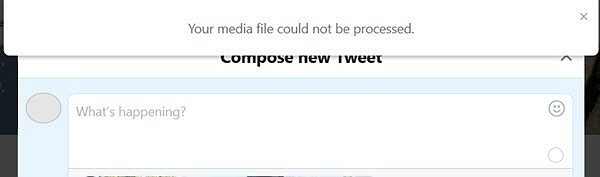
Dette bringer oss til et annet viktig spørsmål: hva er disse retningslinjene? I henhold til Twitter-støtteside, videoen din skal være i samsvar med de nevnte spesifikasjonene:
- Filtype: MOV eller MP4, MP4 med H264-format og AAC-lyd
- Filstørrelse: 512 MB
- Maksimal videolengde: 2 minutter og 20 sekunder
- Minimum oppløsning: 32 x 32
- Maksimal oppløsning: 1920 x 1200 (1200 x 1900 også)
- Bildeforhold: 1: 2,39 - 2,39: 1 område (inkludert)
- Maksimal bildefrekvens: 40 bilder per sekund
- Maksimal bithastighet: 25 Mbps
Hvis den ikke oppfyller noen av de ovennevnte kriteriene, vil du møte Twitter. Din mediefil kunne ikke behandles feil. Så nå vet du årsaken bak denne feilen. Nå kommer spørsmålet om hvordan du løser denne feilen. Vel, det er mange videoredigerere for dette formålet du kan bruke. En av dem er Håndbrekk som veldig effektivt komprimerer videoen og konverterer den til ønsket type. Så fortsett, last ned og installer den på din PC. Start den deretter, bla til videoen du trenger å laste opp til Twitter, og gjør de ønskede endringene i den, i samsvar med reglene ovenfor.
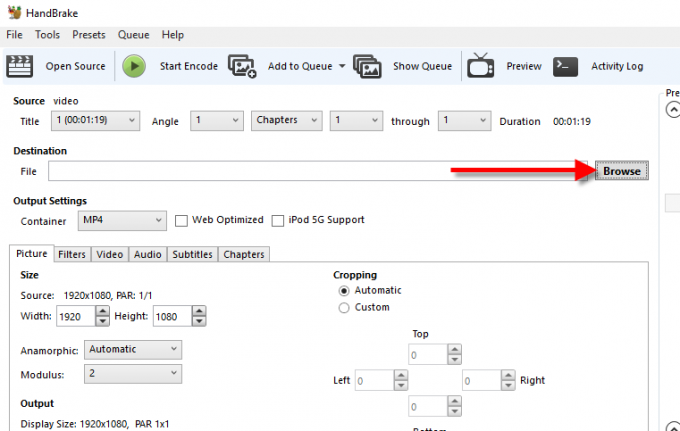
Så med det konkluderer vi guiden om hvordan du fikser din mediefil kunne ikke behandles feil på Twitter. Løsningen er ganske enkel, bare følg de gitte retningslinjene, og du bør ikke ha noen problemer med opplastingen din. Avrunding, her er noen Tips og triks for iPhone, PC-tips og triks, og Android Tips og triks som du også bør ta en titt på.



